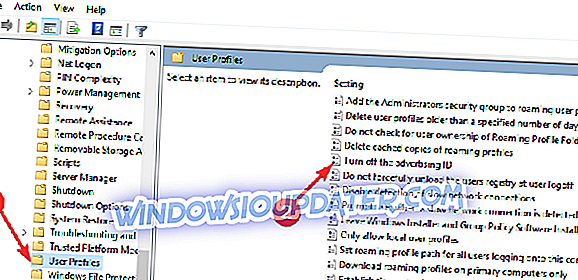Quảng cáo là một trong những điều khó chịu nhất về internet, nhưng khi chúng ta liên tục bị bắn phá bởi các quảng cáo trong Windows 10, những quảng cáo này thậm chí còn khó chịu hơn. Một cách để trả thù bạn là vô hiệu hóa quảng cáo được cá nhân hóa.
Nhưng trước tiên, điều khá tuyệt vời là có bao nhiêu nơi quảng cáo có thể xuất hiện trên PC của bạn và chúng tôi không chỉ nói về trình duyệt của bạn. Xin nhắc lại, quảng cáo có thể được hiển thị ở bất kỳ nơi nào sau đây:
- Menu Bắt đầu
- Tìm kiếm Cortana
- Trung tâm hành động
- Màn hình khóa
- Gạch sống
- Ứng dụng hiển thị quảng cáo
- Microsoft Edge
- Mực Windows
Và tất cả các quảng cáo bạn thấy ở những nơi trên sẽ là quảng cáo được cá nhân hóa, nghĩa là bạn đã cho phép thông tin cá nhân của bạn được Microsoft sử dụng, ngay cả khi bạn không biết bạn có. Và nó không giống như chúng tôi có phần mềm miễn phí; chúng tôi đã trả tiền cho nó
Tất cả không bị mất, mặc dù. Chỉ với một chút nỗ lực, chúng ta có thể thoát khỏi quảng cáo được cá nhân hóa. Trên thực tế, nó dễ dàng hơn nhiều so với bạn nghĩ. Chỉ cần làm theo các bước được liệt kê dưới đây.
Các bước để tắt quảng cáo ứng dụng Windows 10
Trường hợp 1: Phiên bản Windows 10 Home
- Mở menu Bắt đầu và bấm vào cog cài đặt.
- Tìm kiếm 'Quyền riêng tư' trong thanh tìm kiếm.
- Chuyển đổi ứng dụng Cho phép các ứng dụng sử dụng ID quảng cáo Thông minh để 'Tắt'.

Trường hợp 2: Windows 10 Pro
Nếu bạn sử dụng Windows 10 Pro, có một tùy chọn khác mà bạn có thể làm theo nếu muốn.
- Giữ phím Windows, nhấn 'R' và lệnh Run sẽ mở.
- Sao chép và dán ' gpedit.msc ' trong lệnh Run và nhấp OK để mở Trình chỉnh sửa chính sách nhóm cục bộ.
- Mở các thư mục sau cho đến khi bạn vào Hồ sơ người dùng:
- Cấu hình máy tính Mẫu quản trị viênSystemUser Profile
- Ở bên phải, tìm và nhấp đúp vào 'Tắt chính sách ID quảng cáo'.
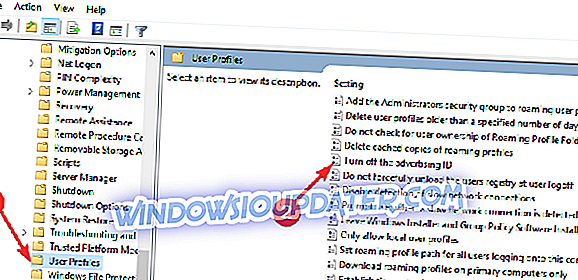
- Chọn 'Vô hiệu hóa'.
- Nhấp vào Áp dụng.
- Nhấn OK.
Trường hợp 3: Trong quá trình thiết lập
Bạn cũng có thể vô hiệu hóa ID của mình trong bước cuối cùng để thiết lập Windows 10, nhưng tôi sẽ giả định rằng điều đó hơi muộn cho việc đó bây giờ; Mặc dù, vẫn đáng để nhớ cho tương lai.
Đáng buồn thay, không có điều nào ở trên sẽ ngăn quảng cáo xuất hiện, nhưng ít nhất bạn có sự hài lòng khi biết rằng bạn không trao thông tin cá nhân của bạn cho Microsoft.
Vô hiệu hóa quảng cáo được cá nhân hóa
Cá nhân, tôi không phải là một người lo lắng lớn về quảng cáo được cá nhân hóa. Hầu hết chúng ta, những người đã sử dụng internet kể từ khi thành lập đều vui vẻ đưa thông tin cá nhân của mình đi rất lâu trước khi chúng ta nhận ra hậu quả là gì. Ngay cả sau này, chúng tôi dường như không bị làm phiền. Rốt cuộc, đó là cách Facebook trở nên phổ biến ngay từ đầu.
Bạn nghĩ gì về việc chia sẻ thông tin cá nhân? Microsoft có nên cho phép bán PC với cài đặt mặc định được đặt theo cách không?
Có lẽ bạn nghĩ rằng các công ty nên bị buộc phải yêu cầu chúng tôi chọn tham gia chia sẻ thông tin cá nhân của chúng tôi thay vì che giấu tùy chọn từ chối.
Hãy cho chúng tôi biết bạn nghĩ gì về quảng cáo được cá nhân hóa trong các bình luận bên dưới.